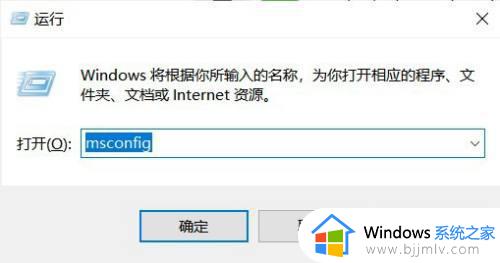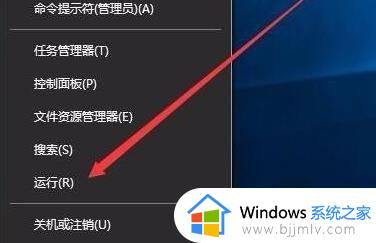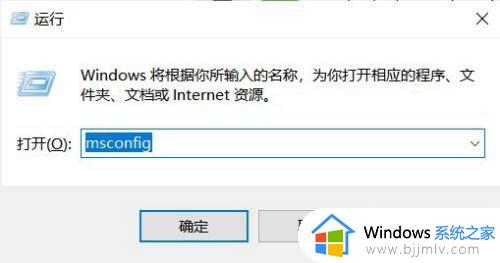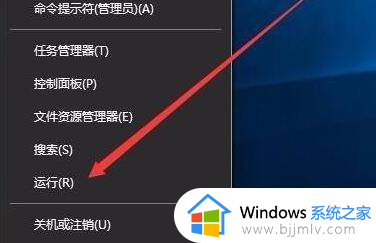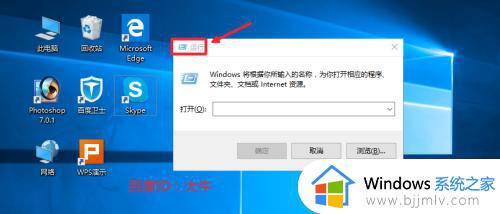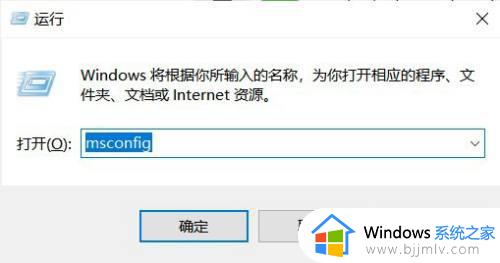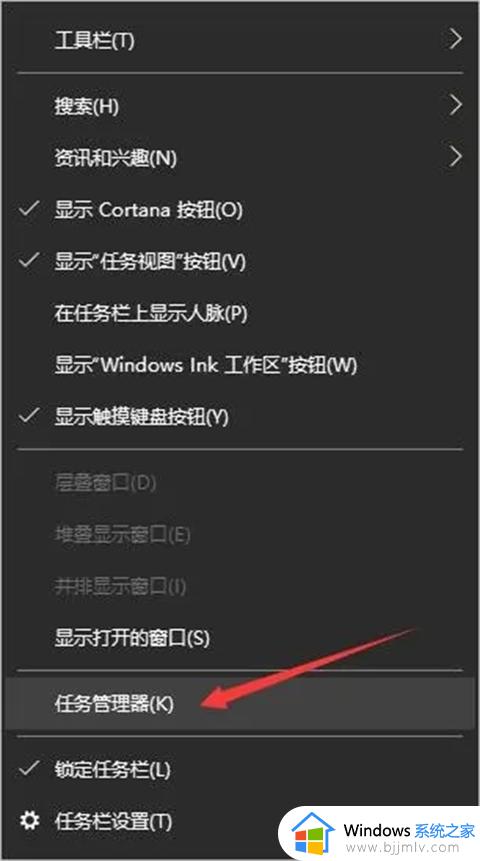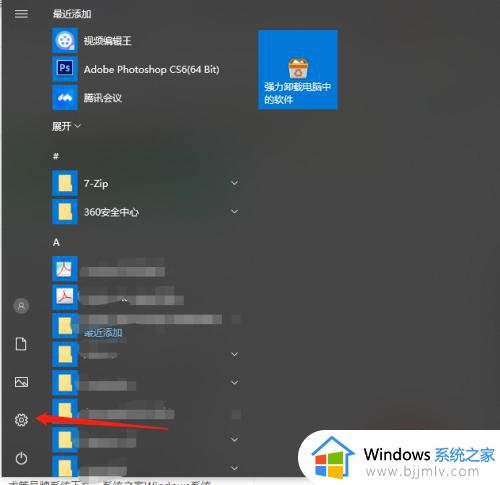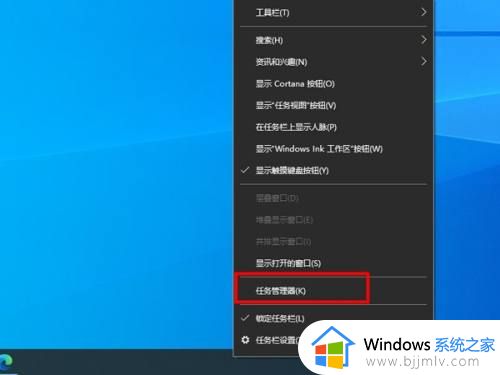win10关闭onedrive开机启动设置方法 win10如何关闭onedrive开机自启动
更新时间:2023-07-03 09:51:18作者:runxin
我们在启动win10电脑进入系统桌面的过程中,电脑上安装的一些软件也会随之启动,而过多的开机启动项往往会导致win10电脑的开机速度变慢,其中在开机启动项里就包括没有用到的onedrive工具,对此win10如何关闭onedrive开机自启动呢?这里小编就带来win10关闭onedrive开机启动设置方法。
具体方法:
1、右键点击任务栏打开【任务管理器】,点击【启动】,如图所示:
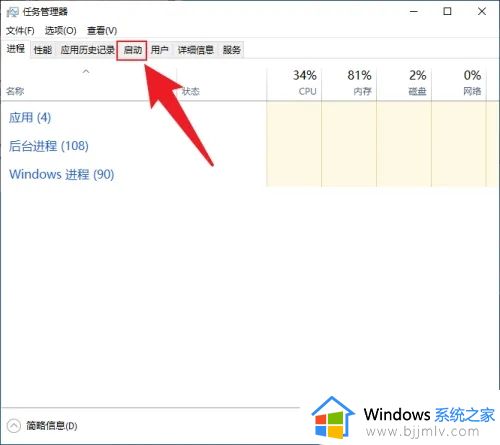
2、在启动中,鼠标右键点击【OneDrive】,如图所示:
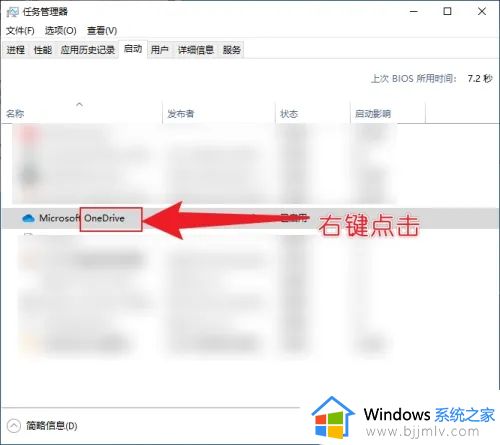
3、在展开的选项中,点击【禁用】,关闭开机启动,如图所示:
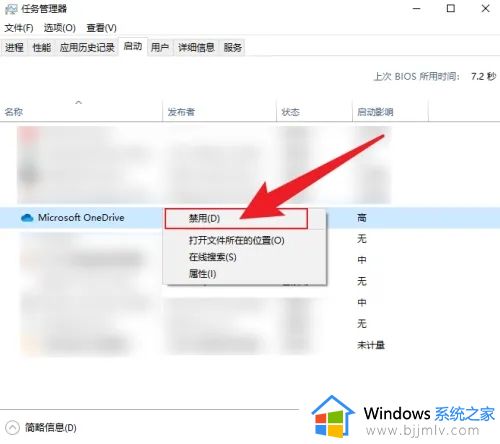
本文就是小编告诉大家的win10关闭onedrive开机启动设置方法了,有遇到过相同问题的用户就可以根据小编的步骤进行操作了,希望能够对大家有所帮助。